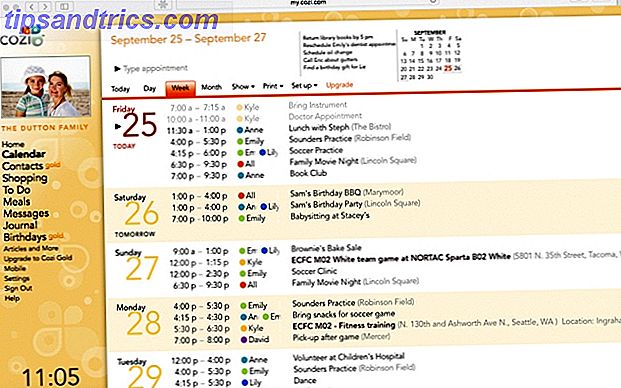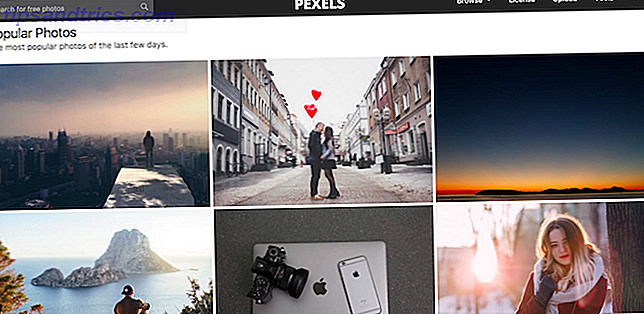Les applications de calendrier sont supposées nous maintenir sur la bonne voie en ce qui concerne les rendez-vous, les événements et les réunions. Ils sont destinés à nous aider à être productifs. Mais si vous ne profitez pas pleinement de l'application Comment utiliser Google Agenda comme un outil de motivation visuelle Comment utiliser Google Agenda comme un outil de motivation visuelle Nous utilisons encore des calendriers pour nous rappeler des choses, mais il y a tellement d'autres utilisations, maintenant qu'ils sont devenus numériques. Voici quelques possibilités uniques en tant qu'outil de motivation visuelle. En savoir plus, vous risquez de passer à côté et ainsi de diminuer votre efficacité.
Voici plusieurs erreurs que vous pourriez commettre avec votre calendrier, en particulier Google Agenda, et comment vous pouvez les réparer.
1. Ne pas utiliser l'accès multiplate-forme
Lorsque vous devez consulter votre calendrier d'ici, là et partout, vous avez besoin d'un accès multiplate-forme. Par exemple, si vous travaillez sur un ordinateur Mac et que vous utilisez un appareil mobile Android, assurez-vous d'avoir un accès rapide à Google Agenda sur ces deux appareils. Sinon, vous pourriez manquer des événements importants et sauter juste pour en créer de nouveaux.
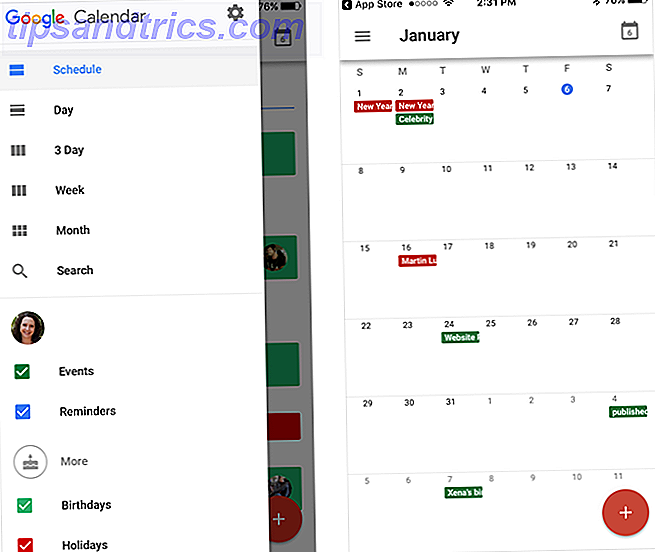
Vous pouvez utiliser Google Agenda sur le Web, sur vos appareils mobiles et avec des extensions de navigateur. Avec cette variété d'accès et d'outils, vous aurez toujours votre calendrier à portée de main Comment synchroniser Google Agenda avec toutes les autres plateformes Comment synchroniser Google Agenda avec toutes les autres plateformes Google Agenda est sans doute le moyen le plus simple, le plus intuitif et le plus polyvalent ta journée. Le seul problème que rencontrent généralement les utilisateurs est de le synchroniser avec leurs périphériques. Lire la suite . Cela vous permet de créer et de modifier des événements, de recevoir des rappels et d'afficher votre agenda, où que vous soyez, pour rester sur la bonne voie.
2. Ne pas se connecter à d'autres calendriers
Pour gagner du temps lors de l'ajout de jours fériés, d'anniversaires et d'événements locaux, connectez-vous à d'autres calendriers. Cela vous permet d'afficher automatiquement des éléments dans votre calendrier. Ainsi, vous n'avez pas à perdre du temps en entrant des événements d'une année à votre calendrier ou en essayant de vous rappeler des anniversaires.

Avec Google Agenda, vous pouvez afficher les anniversaires de vos contacts Google et même de vos cercles Google+. Vous pouvez vous abonner à une variété de calendriers communs Choses impressionnantes que vous pouvez importer automatiquement dans Google Agenda Choses impressionnantes que vous pouvez importer automatiquement dans Google Agenda Un calendrier conserve tous les aspects de votre vie en un seul endroit, vous permettant de vous inquiéter moins et d'accomplir plus. Voici quelques méthodes utiles pour importer des informations importantes dans votre agenda Google. Lire plus comme les vacances dans votre pays, les différents sports professionnels, et même les phases de la lune.
En outre, vous pouvez ajouter un calendrier par URL, ce qui est pratique pour les événements locaux tels que le calendrier scolaire de votre enfant. Vous pouvez également inclure des calendriers partagés afin que vous et votre conjoint, par exemple, soyez toujours à l'écoute.
Sélectionnez Paramètres (icône d'engrenage) dans le coin supérieur droit. Choisissez Paramètres dans la liste, puis cliquez sur l'onglet Calendriers pour afficher vos calendriers. Pour connecter d'autres agendas, cliquez sur Parcourir les agendas intéressants sur le côté droit.
3. Ne pas utiliser les fonctionnalités utiles
Google Agenda est un outil robuste avec un éventail de fonctionnalités pour vous aider à rester organisé. Si vous n'êtes pas plonger dans ces options utiles, alors vous évitez un excellent moyen de gérer facilement vos articles.

Voici quelques-unes de ces fonctionnalités pratiques et comment elles peuvent vous aider:
- Les événements de codage couleur vous permettent de repérer rapidement les affaires, les personnes et les vacances.
- Les notifications vous aident à mémoriser vos événements et sont personnalisables pour le type et l'heure.
- Les événements répétitifs peuvent être créés avec une simple coche, ce qui vous évite de devoir les réintégrer chaque jour, semaine ou mois.
- Les événements d'une journée peuvent également être marqués d'une coche, ce qui vous permet de bloquer facilement toute la journée.
- Emplacements de rendez-vous (comptes de travail et d'école) permettent aux autres utilisateurs d'afficher et de réserver du temps disponible 9 Google Agenda Fonctions que vous devez utiliser 9 Google Agenda fonctionnalités que vous devriez utiliser Google Agenda a plus d'astuces que vous ne le pensez. Nos conseils vous aideront à organiser des événements et à réduire le temps que vous passez à gérer votre calendrier. Lire la suite .
4. Ne pas utiliser les raccourcis clavier
Si vous accédez à Google Agenda via le Web, des raccourcis clavier sont disponibles pour effectuer des tâches d'agenda plus rapidement. Vous pouvez faire pivoter votre calendrier, modifier la vue et modifier les événements sans lever les doigts du clavier.
Pour activer les raccourcis clavier, ouvrez Google Agenda dans votre navigateur et sélectionnez Paramètres (icône en forme d'engrenage) dans le coin supérieur droit. Choisissez Paramètres dans la liste et dans l'onglet Général, faites défiler jusqu'à Activer les raccourcis clavier . Assurez-vous que Oui est sélectionné et cliquez sur Enregistrer .

Alors arrêtez de perdre du temps et de l'énergie à jongler avec votre souris et votre clavier. Jetez un coup d'œil à quelques-uns de ces raccourcis que vous pouvez utiliser pour vous occuper rapidement des affaires de calendrier:
- Allez dans Paramètres: S
- Déplacer vers le jour actuel: T
- Actualisez votre calendrier: R
- Vue du jour: 1 ou D
- Vue de la semaine: 2 ou W
- Vue mensuelle: 3 ou M
- Créer un événement: C
- Supprimer un événement: Retour arrière ou Supprimer
- Voir les détails de l'événement: E
- Enregistrer un événement (à partir de la page de détails): >
5. Ne pas correctement décrire les événements
Vous trouvez-vous sur-détaillant les événements que vous créez qui aspire énormément de temps? Ou êtes-vous un sous-détaillant manque d'informations et ensuite payer pour plus tard? Les deux activités peuvent être une perte de temps pour diverses raisons.
Lors de la création d'événements, il est plus efficace d'inclure les détails les plus importants pour l'objectif de l'événement. Un exemple parfait est une réunion où vous envoyez aux participants l'événement pour leur calendrier.
Événements trop détaillés
Si vous consacrez plus de quelques minutes à la création d'un événement de réunion Comment rendre la collaboration Google Agenda encore plus intelligente Comment rendre la collaboration Google Agenda encore plus intelligente Il existe plusieurs façons de rendre Google Agenda plus intelligent. Voici huit outils pour que votre horaire fonctionne mieux pour vous avec un minimum d'effort de votre part. Lire la suite dans votre calendrier, alors vous êtes susceptible d'inclure plus de détails que nécessaire.
Par exemple, si vous décidez d'ajouter les informations de contact de chaque participant, 10 pièces jointes qui ne sont peut-être pas pertinentes, une carte qui se trouve juste au coin de la rue et sept rappels par e-mail, vous en faites trop.
Événements sous-détaillés
Ne pas inclure les détails appropriés pour un événement est tout aussi inefficace que d'en avoir trop. Alors que la création d'un événement devrait être une tâche rapide, vous avez toujours besoin des informations les plus cruciales. Sinon, vous perdrez du temps à répondre aux questions des participants avant même de vous rencontrer.
À l'aide de l'exemple de réunion, si vous créez un événement intitulé Discuter du problème de la semaine dernière sans autres détails, vous obtiendrez probablement des yeux des participants. Dans ce cas, vous devez inclure au minimum une brève description, un bref agenda et tous les documents ou e-mails pertinents concernant le problème. Et bien sûr, le titre devrait être plus précis.

Détails essentiels
Quand il s'agit exactement de ce que vous devriez inclure lors de la création d'un événement, pensez aux cinq W:
- Qui a besoin d'y assister?
- De quoi parle l'événement?
- Quand (date et heure) a-t-il lieu?
- Où cela se passe-t-il?
- Pourquoi (but) rencontrez-vous?
Ajouter un agenda de réunion et les pièces jointes pertinentes et vous êtes défini. Cela fonctionne pour les situations personnelles ainsi que les affaires. Si vous créez un événement pour un rendez-vous médical personnel, une fête d'anniversaire d'un ami ou un concert de musique à venir, ajoutez simplement les détails importants et vous avez terminé.
6. N'inclut pas les pièces jointes pertinentes
Comme mentionné, lorsque vous créez un événement, vous devez profiter de la fonctionnalité de pièce jointe de votre calendrier. Cela vous permet non seulement d'avoir exactement ce dont vous avez besoin pour l'événement à l'avance, mais aussi de le fournir à d' autres personnes que vous pourriez inviter.

Voici plusieurs exemples de types de pièces jointes utiles pour les événements professionnels et personnels:
- Plans de projet
- Les diagrammes de Gantt.
- Documents d'exigences.
- E-mails importants
- Cartes de visite.
- Billets d'événement
- Photographies et captures d'écran.
- Confirmations par courriel
- Reçus d'achat.
- Documents de voyage.
Est-ce que vous faites l'une de ces erreurs de calendrier?
Que ce soit avec Google Agenda ou même une application différente comme Microsoft Outlook, faites-vous l'une de ces erreurs de calendrier? La vérification de fonctionnalités que vous n'utilisez jamais, les raccourcis que vous n'avez pas essayés et les calendriers importables supplémentaires peuvent simplement donner un coup de pouce à votre productivité. 12 Des idées productives pour un calendrier Google partagé 12 Google Agenda est un outil de productivité phénoménal. Ces 12 idées devraient vous inspirer pour commencer à penser de manière créative quand il s'agit de Google Agenda. Lire la suite .
S'il vous plaît partagez votre outil de calendrier préféré et vos meilleures pratiques de calendrier dans les commentaires!
Crédits image: milliards de photos / Shutterstock

![Evernote se lance clairement pour une lecture plus propre de l'article [News]](https://www.tipsandtrics.com/img/internet/434/evernote-launches-clearly.jpg)